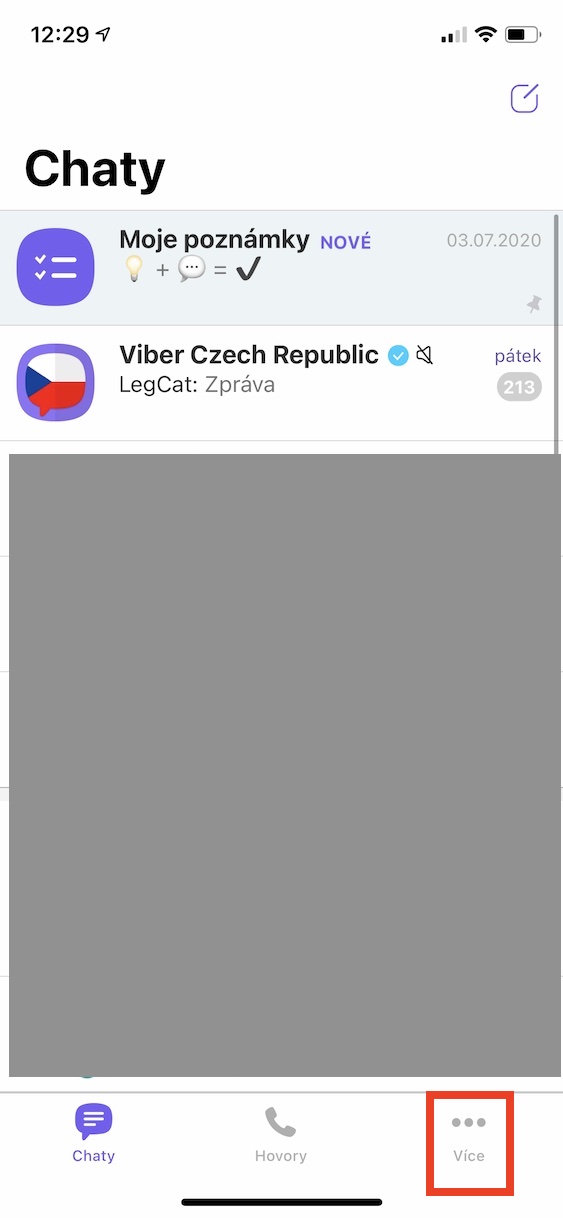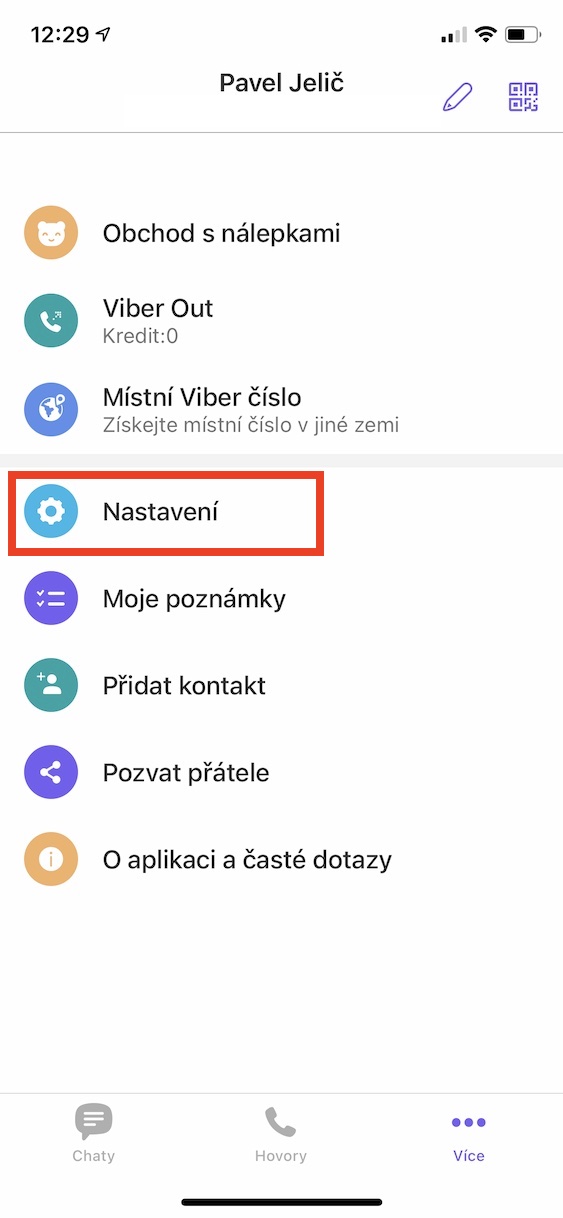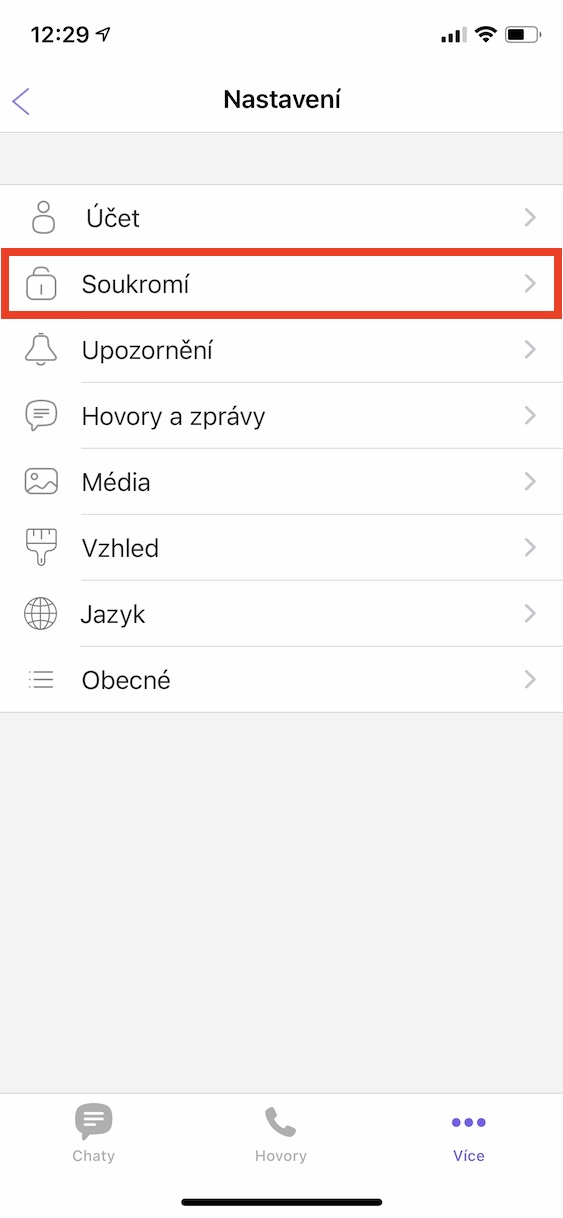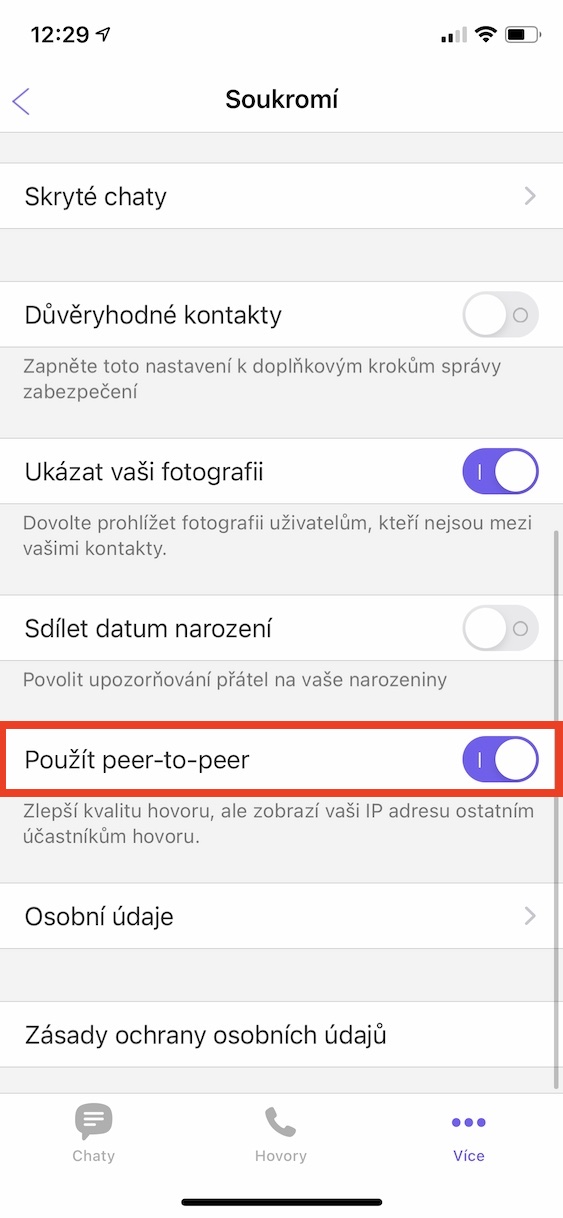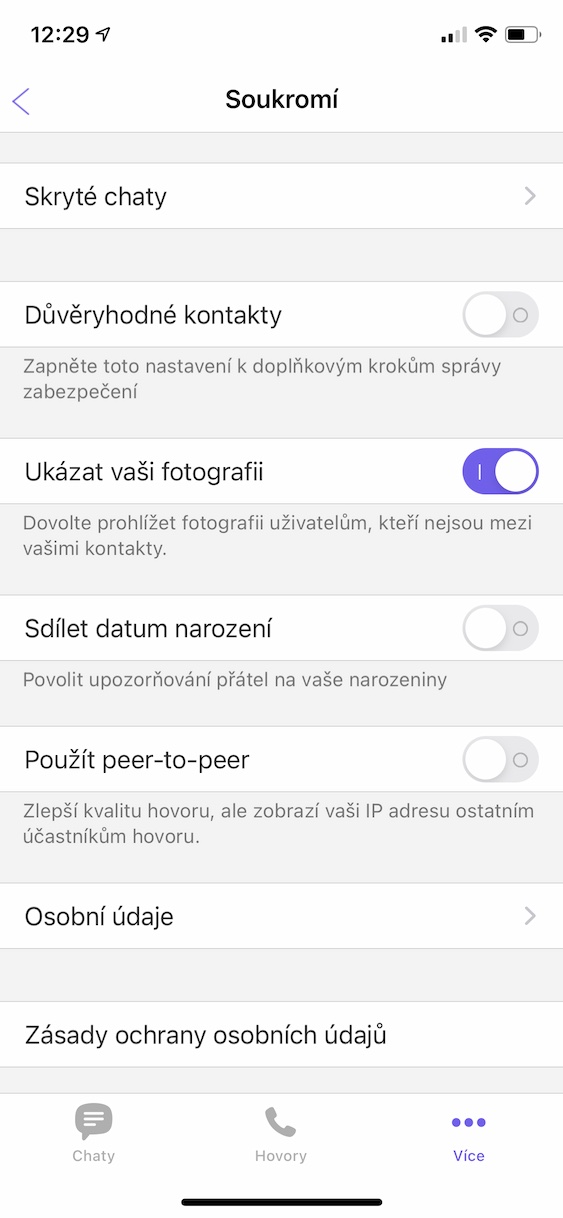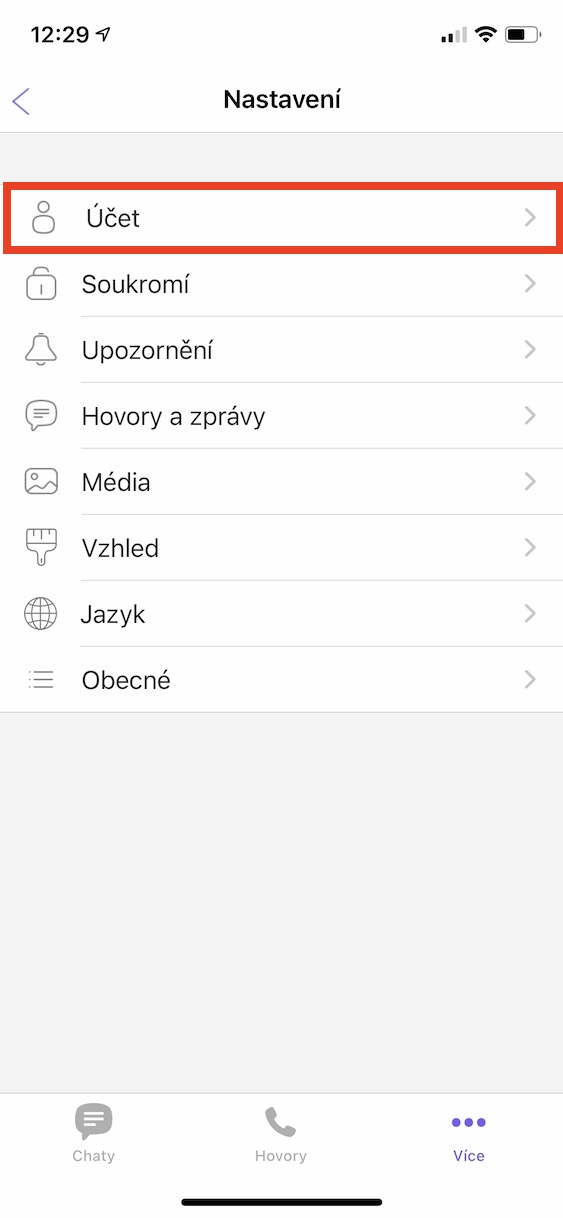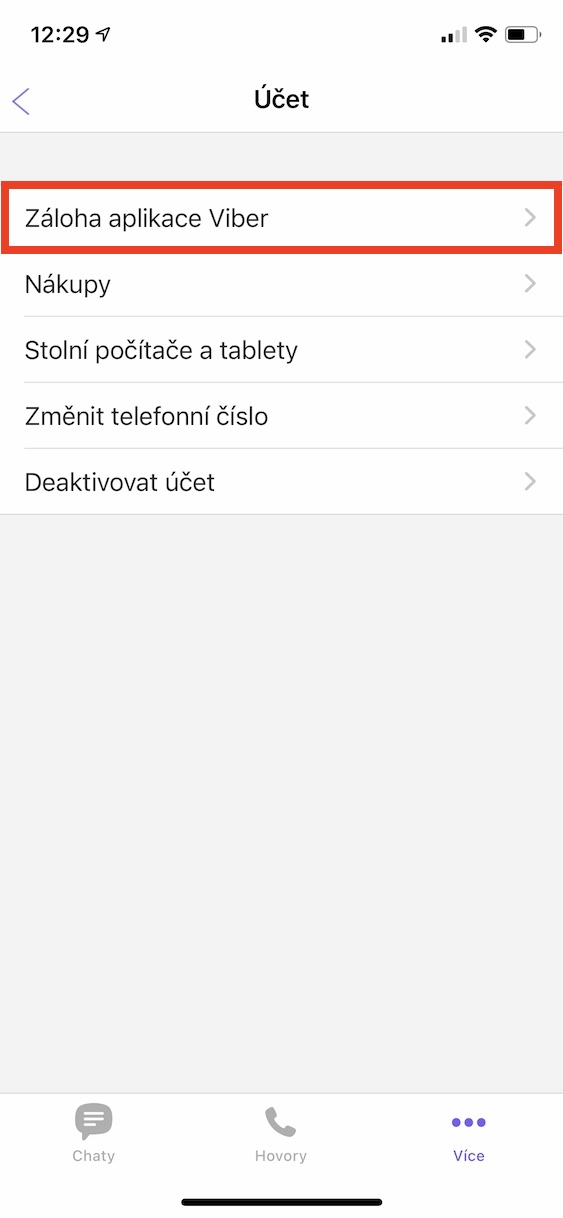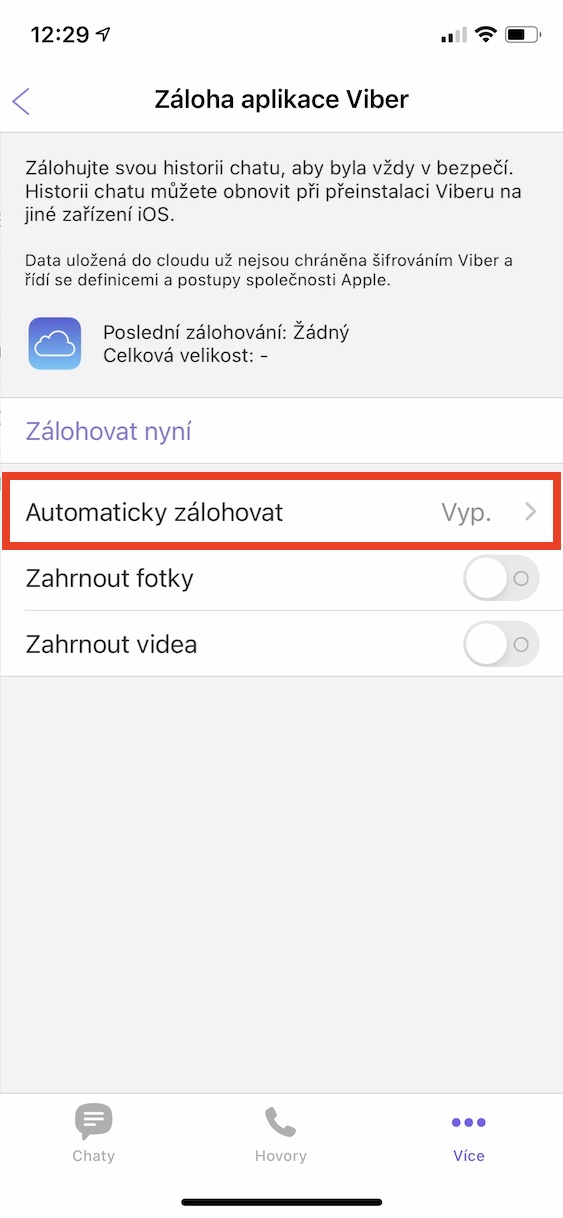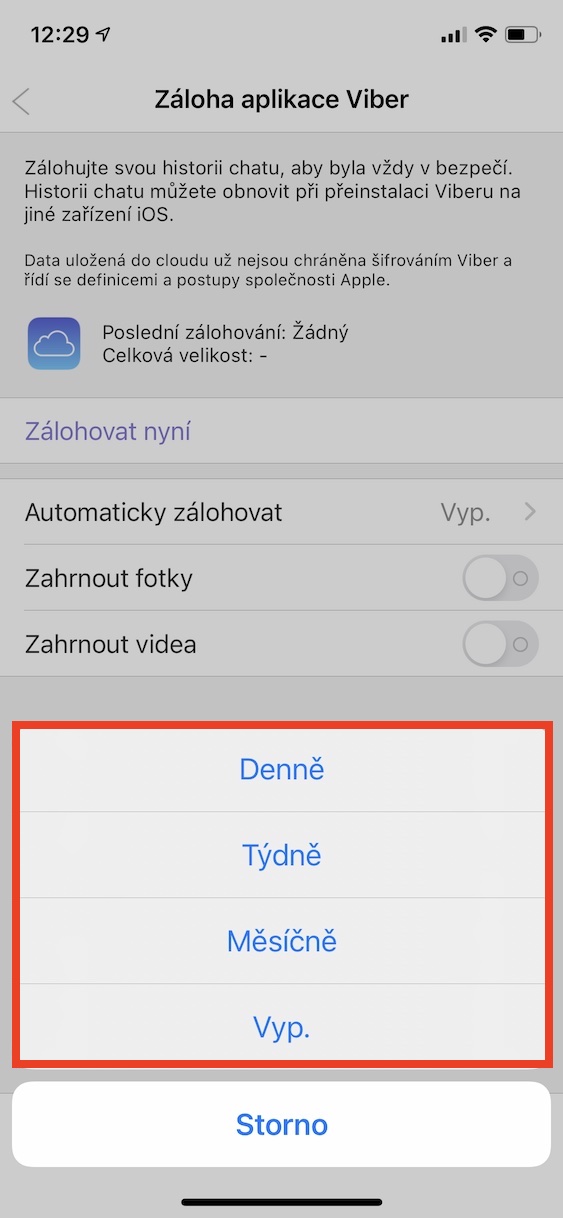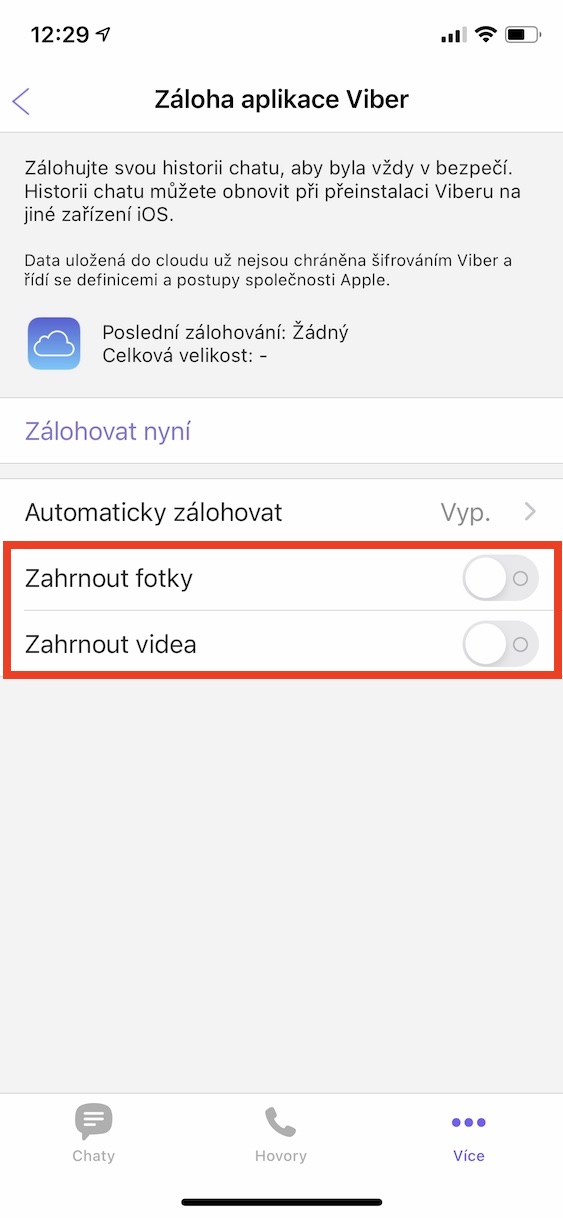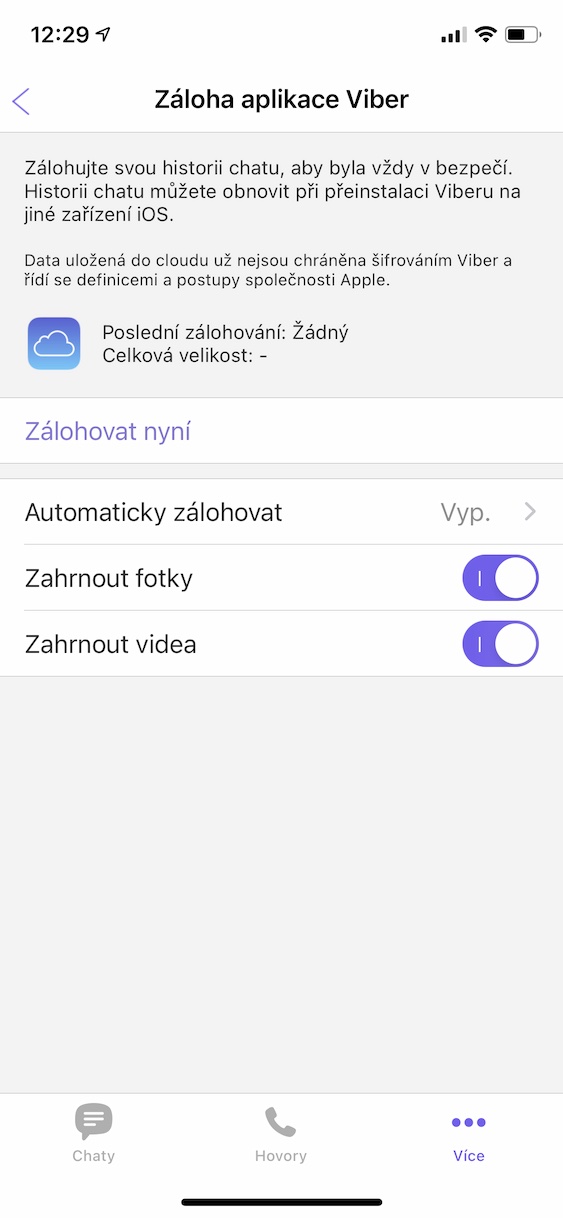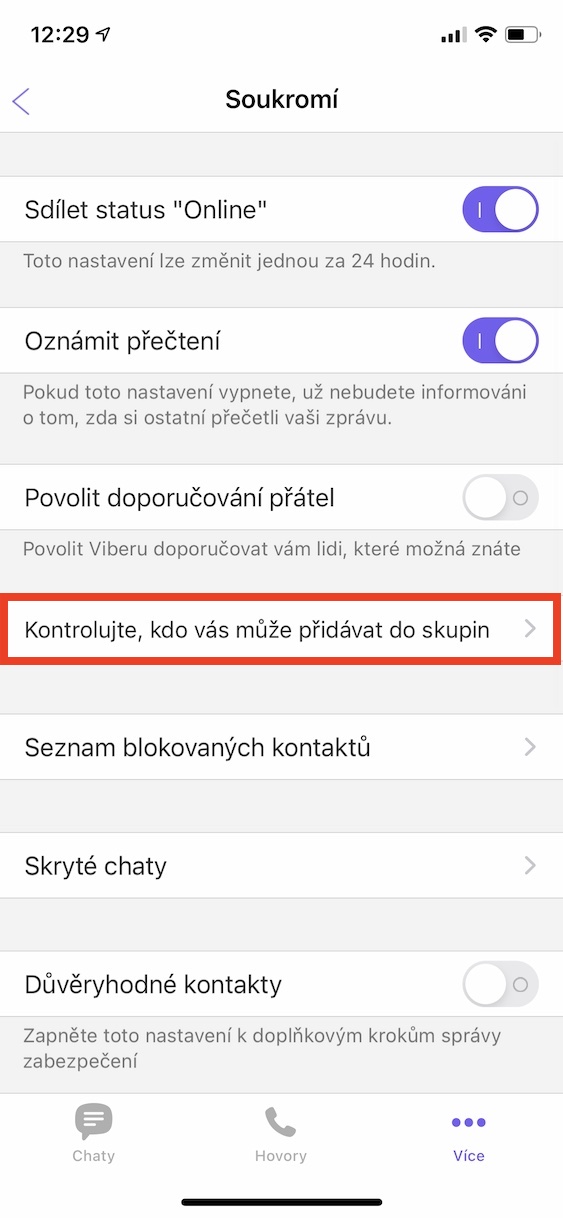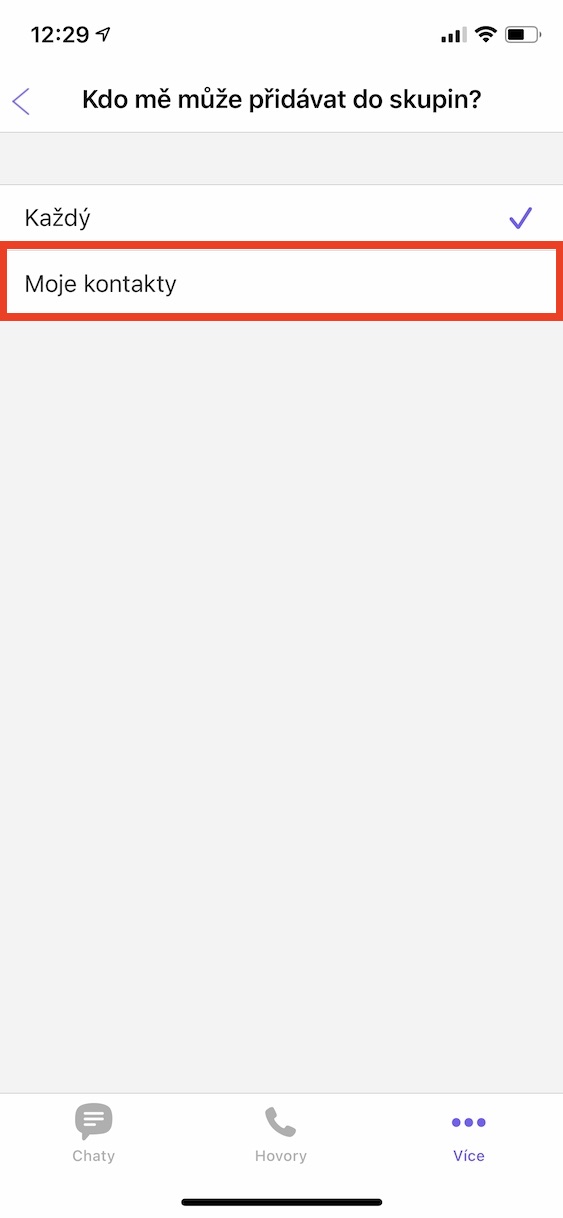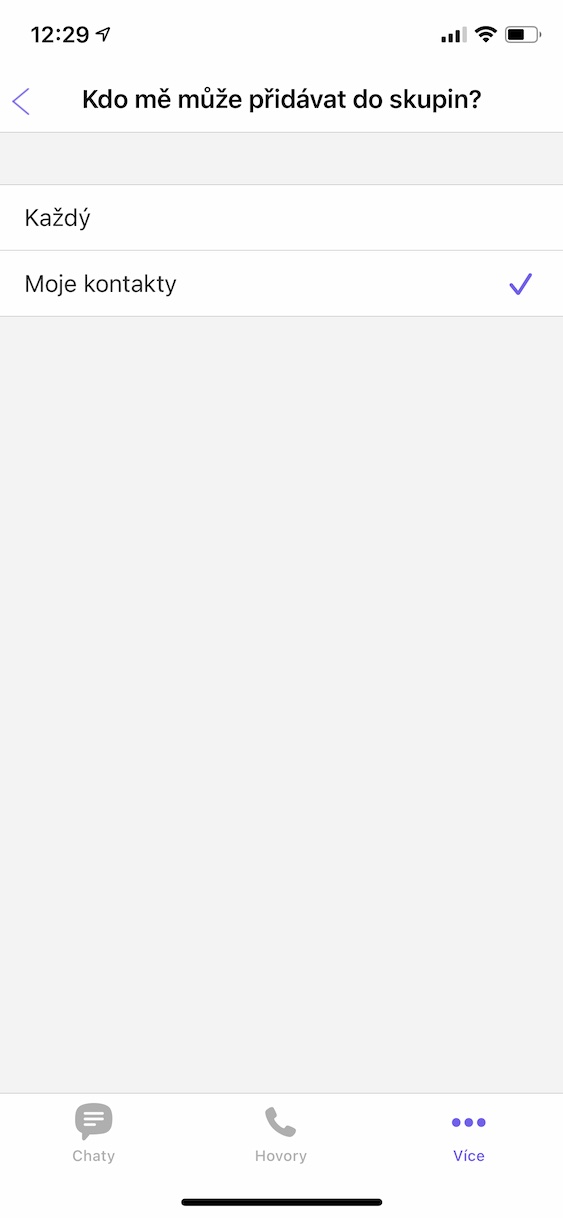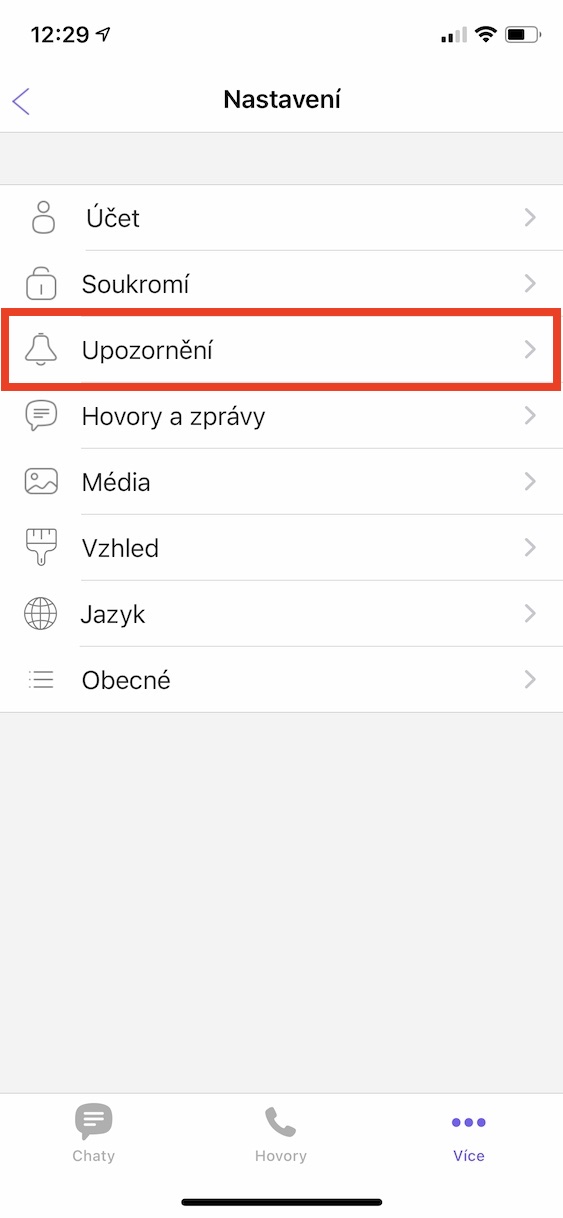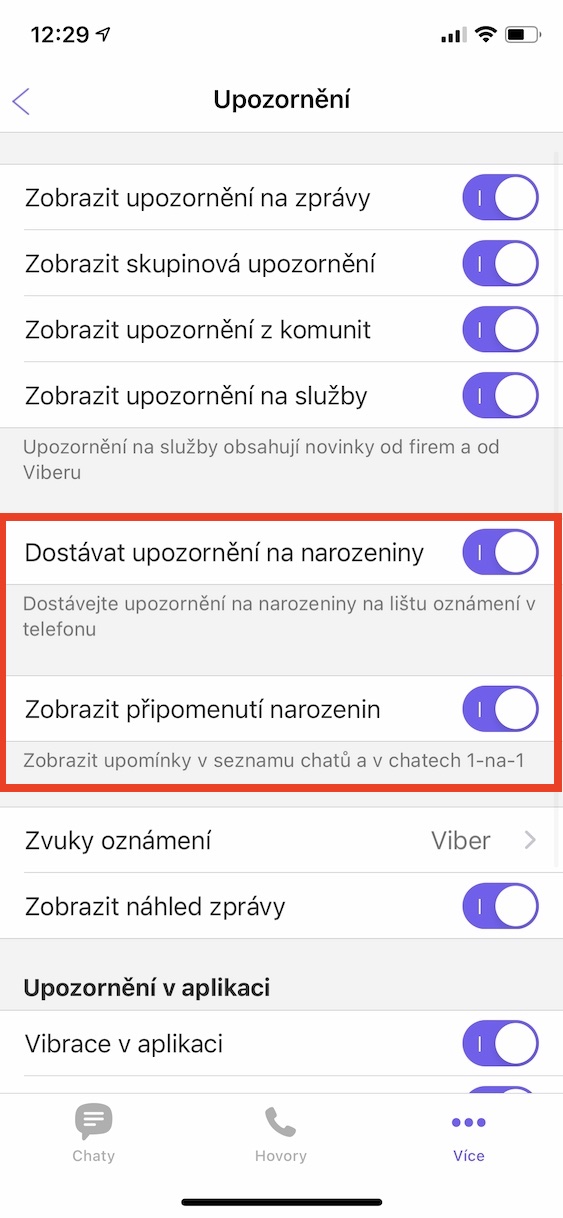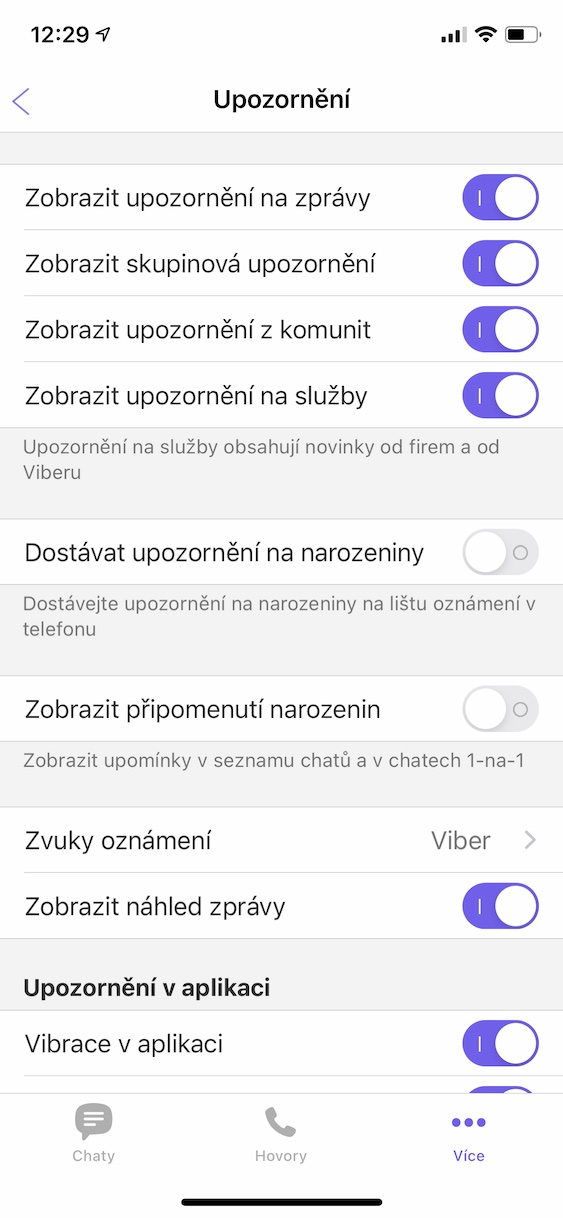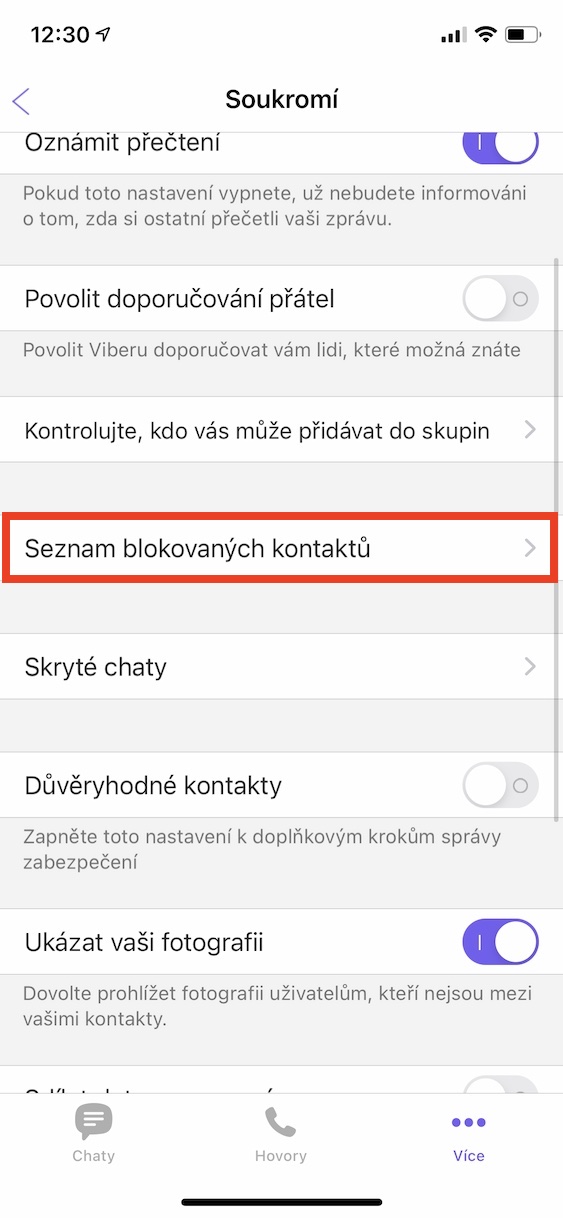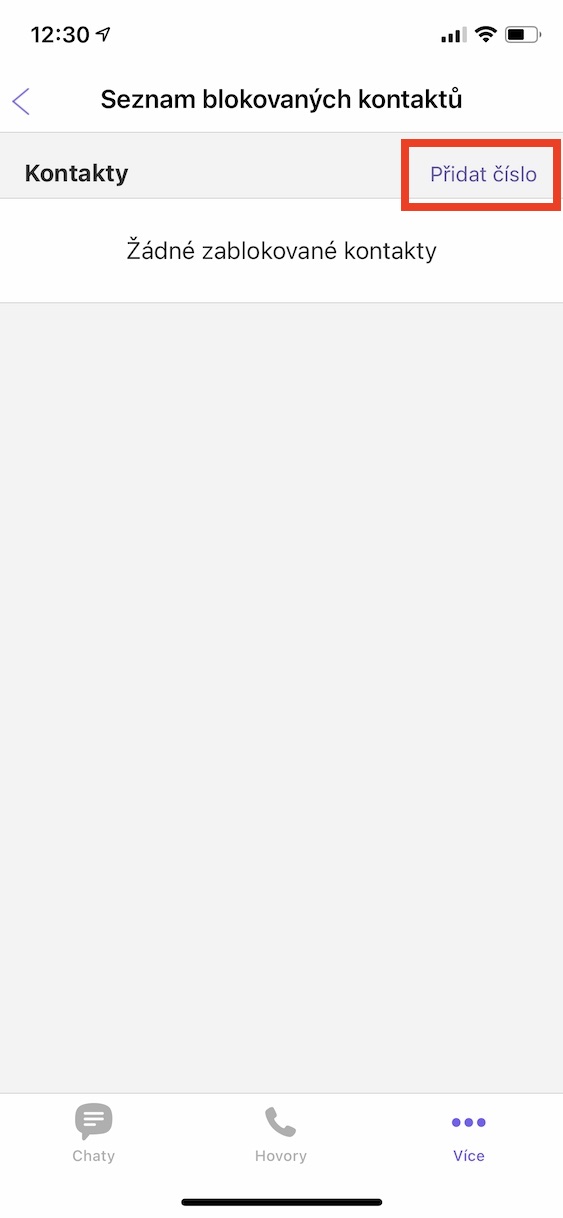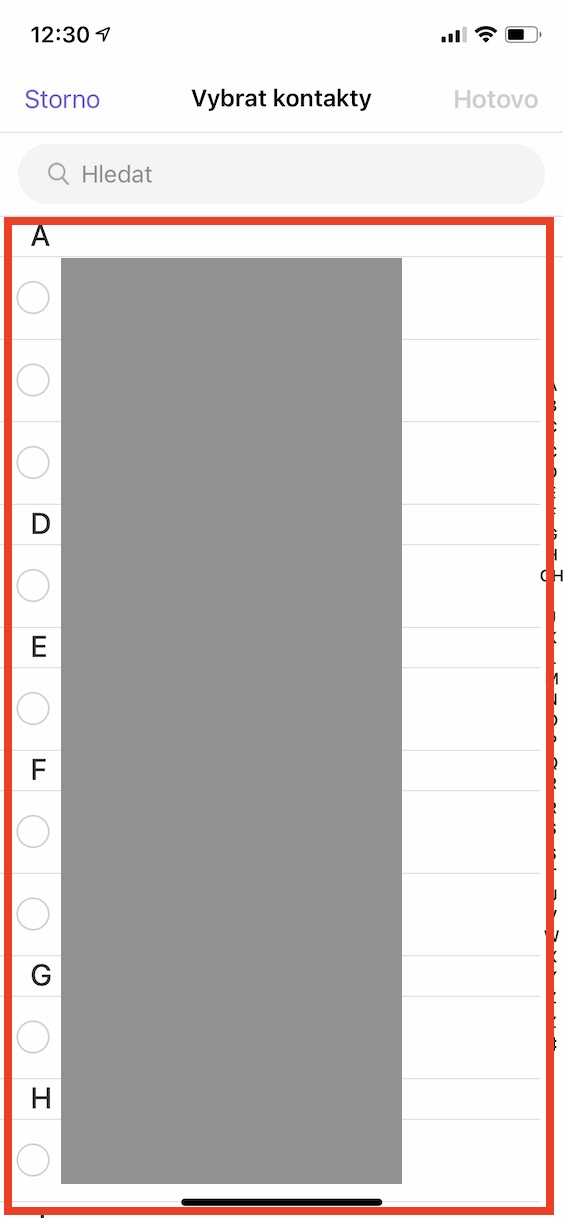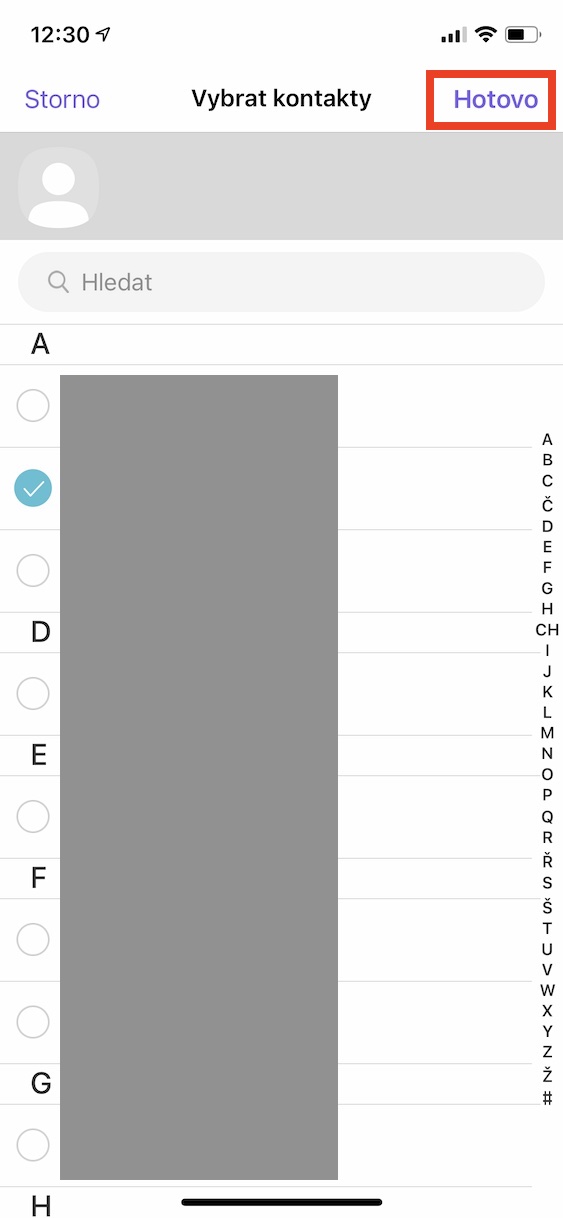De afgelopen weken heeft het internet nog steeds te maken met een ‘schandaal’ dat (opnieuw) door Facebook is veroorzaakt. Hij kwam met een voorstel voor nieuwe voorwaarden en regels op zijn communicatieapplicatie WhatsApp, waarin je kon lezen dat er een grotere verbinding zou moeten komen tussen Facebook en WhatsApp. Er zijn zelfs berichten dat Facebook enige toegang tot uw berichten heeft verkregen. Juist hierdoor zijn veel mensen op zoek gegaan naar een veiliger alternatief voor WhatsApp, namelijk Viber. Als jij het ook net bent gaan gebruiken, dan bekijken we in dit artikel 5+5 tips die je moet weten. De eerste vijf tips zijn te vinden op de link die ik hieronder heb bijgevoegd, en de andere vijf zijn direct in dit artikel te vinden.
Het zou kunnen interesseer je

Verberg IP tijdens gesprekken
Naast chatten kun je binnen Viber ook communiceren via bellen. Dit kan in verschillende gevallen van pas komen - omdat een bepaalde situatie vaak veel beter wordt opgelost door te praten dan door te schrijven. Ook al zijn Viber-gesprekken veilig, de andere partij kan met een beetje moeite uw IP-adres achterhalen. Concreet is peer-to-peer actief in de Viber-instellingen tijdens gesprekken, wat de kwaliteit van het gesprek zal verbeteren, maar aan de andere kant zal deze functie ook uw IP-adres weergeven aan de andere deelnemers aan het gesprek. Als u niet wilt dat uw IP-adres wordt weergegeven, schakelt u peer-to-peer uit. Tik op de hoofdpagina van Viber rechtsonder Meer, en dan verder Instellingen, waar u naartoe verhuist Privacy. Ga hier naar beneden onderstaand a deactiveert mogelijkheid Maak gebruik van peer-to-peer.
Automatische back-up naar iCloud
Het verliezen van gegevens kan echt pijn doen. De grootste pijn die u zult ervaren, is wanneer u foto's en video's kwijtraakt. Daarnaast kunnen berichten, samen met bijlagen, ook voor iemand waardevol zijn. Als je er zeker van wilt zijn dat je geen berichten en andere gegevens binnen Viber kwijtraakt, is het noodzakelijk om de automatische back-up naar iCloud in te schakelen. Dit is uiteraard niets ingewikkelds en mocht er iets met uw apparaat gebeuren, dan weet u zeker dat u uw gegevens niet kwijtraakt. Om automatische back-up in te schakelen, klikt u rechtsonder Meer, en dan verder Instellingen. Tik hier bovenaan op Rekening, en dan verder Back-up van Viber-app. Klik hier Automatisch een back-up maken en kies hoe vaak Er moet een back-up van de gegevens worden gemaakt. Activeer vervolgens indien nodig een back-up maken van foto's en video's van Viber. Ik raad echt iedereen een back-up aan - het is beter voorbereid dan verrast.
Toevoegen aan groepen
We gaan niet liegen, waarschijnlijk is niemand van ons helemaal verliefd op allerlei groepen, vooral vanwege de talloze meldingen die daar vandaan komen. In de meeste gevallen schakelen gebruikers meldingen snel uit nadat ze lid zijn geworden van groepen. Maar af en toe kom je misschien terecht in een groep waarmee je absoluut niets gemeen hebt. Je kunt in ieder geval instellen wie jou aan groepen in Viber kan toevoegen. Als je het zo wilt instellen dat alleen je contacten jou aan groepen kunnen toevoegen en niet iemand anders, is dat niet ingewikkeld. Ga gewoon naar Viber, waar je rechtsonder op klikt Meer, en dan verder Instellingen. Klik hier op het onderdeel privacy en open vervolgens het onderstaande vak rekening, wie u aan groepen kan toevoegen. Vink ten slotte de optie aan Mijn contacten.
Verjaardagsmelding
Viber kan u, net als andere sociale netwerken, op de hoogte stellen van de verjaardagen van uw contacten. Toch zijn verjaardagsmeldingen voor veel mensen nogal vervelend. We herinneren ons de verjaardagen van de meeste van onze dierbaren uit ons hoofd, en het kennen van de verjaardagen van andere contacten is niet zo belangrijk. Als u meldingen voor de verjaardagen van contacten wilt deactiveren, kunt u dat uiteraard doen. Tik gewoon op in de rechter benedenhoek Meer, en dan naar de kolom Instellingen. Zodra u dit heeft gedaan, gaat u naar de sectie Kennisgeving, waar eenvoudig deactiveren mogelijkheid Ontvang verjaardagsmeldingen en mogelijk ook Bekijk verjaardagsherinneringen. Bovendien kunt u in deze sectie andere meldingen volledig resetten.
Contacten blokkeren
Soms komt u in een situatie terecht waarin u iemand moet blokkeren. Een geblokkeerde gebruiker kan dan op geen enkele manier contact met je opnemen, wat zeker handig is. Als je iemand rechtstreeks in de iOS-instellingen hebt geblokkeerd, moet je weten dat deze geblokkeerde contacten niet naar Viber worden gekopieerd. Dit betekent dat een geblokkeerd contact zonder problemen contact met u kan opnemen binnen Viber. Als je iemand in Viber wilt blokkeren, is dat niet ingewikkeld. Tik gewoon rechtsonder Meer, en dan verder Instellingen. Als je hier bent, ga dan naar Privacy, waar te klikken Lijst met geblokkeerde contacten. Tik dan gewoon op Voeg een nummer toe a selecteer contacten, die u wilt blokkeren. Druk op om de selectie te bevestigen gedaan rechtsboven.
 Vlieg de wereld rond met Apple
Vlieg de wereld rond met Apple